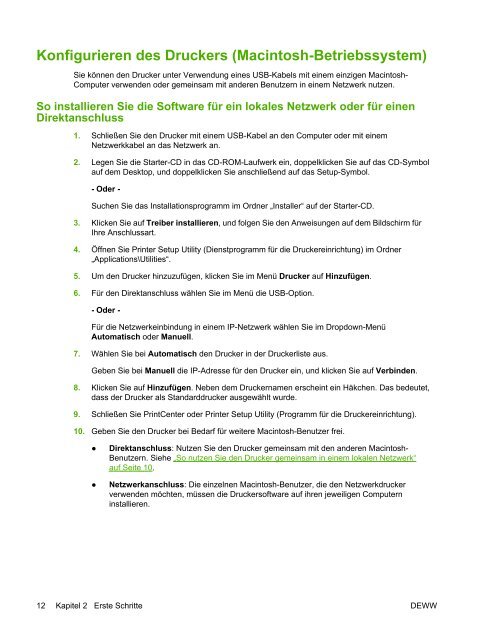HP Officejet K7100 Serie Benutzerhandbuch
HP Officejet K7100 Serie Benutzerhandbuch
HP Officejet K7100 Serie Benutzerhandbuch
Sie wollen auch ein ePaper? Erhöhen Sie die Reichweite Ihrer Titel.
YUMPU macht aus Druck-PDFs automatisch weboptimierte ePaper, die Google liebt.
Konfigurieren des Druckers (Macintosh-Betriebssystem)<br />
Sie können den Drucker unter Verwendung eines USB-Kabels mit einem einzigen Macintosh-<br />
Computer verwenden oder gemeinsam mit anderen Benutzern in einem Netzwerk nutzen.<br />
So installieren Sie die Software für ein lokales Netzwerk oder für einen<br />
Direktanschluss<br />
1. Schließen Sie den Drucker mit einem USB-Kabel an den Computer oder mit einem<br />
Netzwerkkabel an das Netzwerk an.<br />
2. Legen Sie die Starter-CD in das CD-ROM-Laufwerk ein, doppelklicken Sie auf das CD-Symbol<br />
auf dem Desktop, und doppelklicken Sie anschließend auf das Setup-Symbol.<br />
- Oder -<br />
Suchen Sie das Installationsprogramm im Ordner „Installer“ auf der Starter-CD.<br />
3. Klicken Sie auf Treiber installieren, und folgen Sie den Anweisungen auf dem Bildschirm für<br />
Ihre Anschlussart.<br />
4. Öffnen Sie Printer Setup Utility (Dienstprogramm für die Druckereinrichtung) im Ordner<br />
„Applications\Utilities“.<br />
5. Um den Drucker hinzuzufügen, klicken Sie im Menü Drucker auf Hinzufügen.<br />
6. Für den Direktanschluss wählen Sie im Menü die USB-Option.<br />
- Oder -<br />
Für die Netzwerkeinbindung in einem IP-Netzwerk wählen Sie im Dropdown-Menü<br />
Automatisch oder Manuell.<br />
7. Wählen Sie bei Automatisch den Drucker in der Druckerliste aus.<br />
Geben Sie bei Manuell die IP-Adresse für den Drucker ein, und klicken Sie auf Verbinden.<br />
8. Klicken Sie auf Hinzufügen. Neben dem Druckernamen erscheint ein Häkchen. Das bedeutet,<br />
dass der Drucker als Standarddrucker ausgewählt wurde.<br />
9. Schließen Sie PrintCenter oder Printer Setup Utility (Programm für die Druckereinrichtung).<br />
10. Geben Sie den Drucker bei Bedarf für weitere Macintosh-Benutzer frei.<br />
● Direktanschluss: Nutzen Sie den Drucker gemeinsam mit den anderen Macintosh-<br />
Benutzern. Siehe „So nutzen Sie den Drucker gemeinsam in einem lokalen Netzwerk“<br />
auf Seite 10.<br />
● Netzwerkanschluss: Die einzelnen Macintosh-Benutzer, die den Netzwerkdrucker<br />
verwenden möchten, müssen die Druckersoftware auf ihren jeweiligen Computern<br />
installieren.<br />
12 Kapitel 2 Erste Schritte DEWW